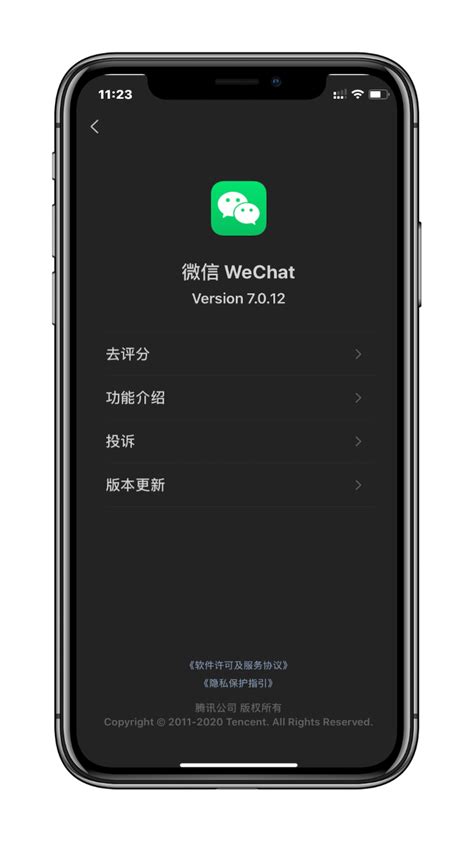微信深色模式关闭攻略:一键切换回明亮界面
微信作为我们日常生活中不可或缺的社交工具,其每一次更新都牵动着广大用户的心。近年来,深色模式因其能够减轻视觉疲劳、提升阅读体验而备受推崇,微信也紧跟潮流,在后续版本中加入了深色模式。然而,有时候我们可能希望退出深色模式,回归传统的浅色界面。那么,微信如何退出深色模式呢?本文将从多个维度为您详细解答。

微信深色模式概述
首先,让我们来了解一下微信深色模式的基本概念和优势。深色模式,也被称为暗黑模式,是一种可以降低屏幕亮度、减少光线刺激,从而减轻视觉疲劳的显示模式。与传统夜间模式相比,深色模式不仅适用于弱光环境,还能在强光下保持可读性。微信的深色模式采用了深灰色作为聊天背景及主页面的底色,同时搭配浅灰色字体,既保持了清晰的显示效果,又降低了对比度,进一步减轻了用户的阅读负担。
深色模式的另一个显著优势在于其能够提升设备电池的续航能力,特别是对于使用OLED屏幕的设备而言。OLED屏幕不需要背光模组及彩色滤光片等结构,在显示黑色时,屏幕几乎不发光,因此深色模式能够大大增加黑色面积,从而节省电量。这一特性使得深色模式在长时间使用的场景下尤为适用。
微信深色模式的设置方式
在了解如何退出深色模式之前,我们先来回顾一下微信深色模式的设置方式。微信深色模式的设置主要有两种方式:在微信中单独设置深色模式和跟随系统深色模式。
在微信中单独设置深色模式
微信升级到7.0.15及以上版本后,用户可以在微信中单独开启或关闭深色模式。具体操作步骤如下:
1. 打开手机微信,点击右下角的“我”按钮。
2. 进入“设置”页面。
3. 选择“通用”选项。
4. 点击“深色模式”。
5. 关闭“跟随系统”开关。
6. 手动选择“普通模式”。
7. 点击右上角的“完成”按钮,重启微信后,即可退出深色模式。
需要注意的是,微信深色模式的可用性可能受限于手机系统版本。例如,在EMUI9.X/MagicUI2.X及以下版本的手机上,微信升级后可能没有深色模式开关。
跟随系统深色模式
对于支持跟随系统深色模式的手机,用户可以通过更改手机系统设置来开启或关闭微信的深色模式。具体操作步骤如下:
1. 在手机状态栏下拉进入快捷菜单,点击开启或关闭深色模式。
2. 或者打开手机“设置”页面,选择“显示与亮度”,然后开启或关闭深色模式。
当手机系统深色模式开启时,微信将自动跟随系统进入深色模式;当手机系统深色模式关闭时,微信也将退出深色模式。需要注意的是,这一方式同样受限于手机系统版本。例如,华为/荣耀手机仅EMUI10.X/MagicUI3.X支持深色模式,EMUI9.X及以往版本暂不支持。
如何退出微信深色模式
接下来,我们重点介绍如何退出微信深色模式。根据前面的介绍,我们知道微信深色模式有两种设置方式,因此退出深色模式也有两种对应的方法。
方法一:在微信中关闭深色模式
对于在微信中单独设置了深色模式的用户,可以通过以下步骤退出深色模式:
1. 打开手机微信,点击右下角的“我”按钮。
2. 进入“设置”页面。
3. 选择“通用”选项。
4. 点击“深色模式”。
5. 关闭“跟随系统”开关(如果之前开启了的话)。
6. 手动选择“普通模式”。
7. 点击右上角的“完成”按钮。
8. 重启微信后,深色模式将退出,界面将恢复为传统的浅色模式。
方法二:关闭手机系统深色模式
对于跟随系统深色模式的用户,可以通过关闭手机系统深色模式来退出微信的深色模式。具体操作步骤如下:
1. 在手机状态栏下拉进入快捷菜单,点击关闭深色模式。
2. 或者打开手机“设置”页面,选择“显示与亮度”,然后关闭深色模式。
当手机系统深色模式关闭后,微信将自动退出深色模式,界面将恢复为浅色模式。需要注意的是,这一方法同样受限于手机系统版本和微信版本。
退出深色模式的注意事项
在退出微信深色模式时,有几点注意事项需要用户留意:
1. 版本兼容性:不同版本的微信和手机系统对深色模式的支持程度可能有所不同。因此,在退出深色模式前,请确认您的微信和手机系统版本是否支持该功能。
2. 重启微信:在更改深色模式设置后,通常需要重启微信才能使更改生效。因此,请确保在退出深色模式后重启微信。
3. 个性化设置:除了深色模式外,微信还提供了丰富的个性化设置选项,如字体大小、聊天背景等。用户可以根据自己的需求进行调整,以获得更佳的使用体验。
4.
- 上一篇: 苹果手机如何轻松开启地震预警,守护你的安全!
- 下一篇: 百度钱包、度小满钱包及百度支付是什么?
-
 微信深色模式关闭教程:轻松切换回明亮界面资讯攻略11-05
微信深色模式关闭教程:轻松切换回明亮界面资讯攻略11-05 -
 轻松学会:如何关闭微信的深色模式资讯攻略12-04
轻松学会:如何关闭微信的深色模式资讯攻略12-04 -
 微信如何取消深色模式设置?资讯攻略11-04
微信如何取消深色模式设置?资讯攻略11-04 -
 如何轻松关闭苹果手机微信的深色模式?资讯攻略12-04
如何轻松关闭苹果手机微信的深色模式?资讯攻略12-04 -
 如何关闭微信的深色模式设置?资讯攻略12-04
如何关闭微信的深色模式设置?资讯攻略12-04 -
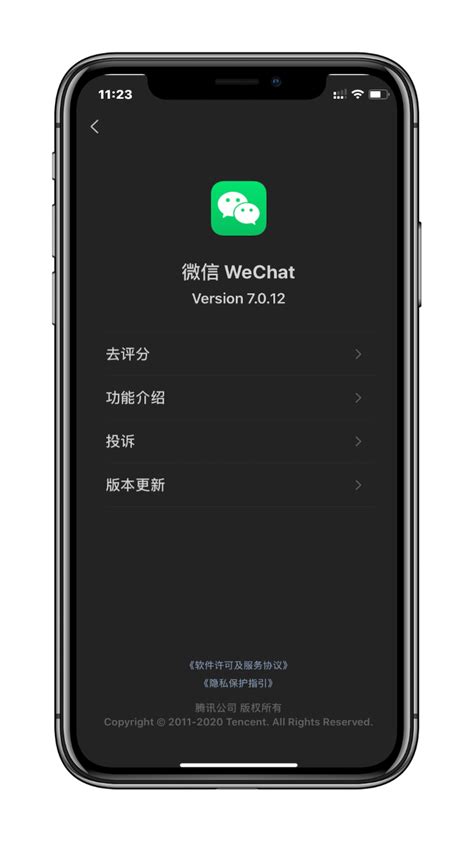 微信深色模式开启教程,轻松切换护眼体验!资讯攻略11-01
微信深色模式开启教程,轻松切换护眼体验!资讯攻略11-01